"Come posso unisci file MP4 su Windos 10? "
La domanda di cui sopra è una normale domanda degli utenti che stanno cercando di unirsi o combinare MP4 video sui loro computer personali, in particolare un Windows PC. Se questo è stato uno dei tuoi dilemmi, hai sicuramente provato a navigare sul web per cercare riferimenti o guide che mostrino procedure dettagliate e comprensibili su come unire file MP4 su Windows 10. Se non ne hai trovato uno affidabile, abbiamo raccolto qui tutti i punti importanti che sappiamo ti aiuteranno molto.
Naturalmente, se sei andato in una località di vacanza e hai videoclip di quelle cose che hai fatto e a cui sei andato, sarebbe soddisfacente ed efficiente unirli tutti in un unico file piuttosto che guardarli uno per uno. Se offri anche questo servizio (per altri, potrebbe essere per video di compleanni, matrimoni, ecc.), sarebbe fantastico scoprire in che modo puoi provare a unire file MP4 su WinDossi 10.
Mentre leggi la prima parte di questo post, incontrerai tre strumenti che ti aiuteranno nel processo di unione dei file MP4 che hai utilizzando il tuo Windows 10 personal computer. La seconda parte vi fornirà un'introduzione su un'applicazione software di terze parti che sarebbe molto utile quando si tratta di editing e unione (senza problemi, ritardi dell'applicazione o problemi). E l'ultima parte risponderà ad alcune delle domande più frequenti sull'argomento principale di discussione in questo post: come unire file MP4 su WinDossi 10.
Guida ai contenuti Parte 1. Come unire file MP4 su Windos 10?Parte 2. Il miglior strumento per modificare e unire file MP4 su Winrabbioso 10Parte 3. Domande frequenti su "Unisci file MP4"Parte 4. In sintesi
Come abbiamo affermato in precedenza, questa parte dell'articolo mostrerà la procedura dettagliata per unire i file MP4 su Windows 10 utilizzando tre strumenti che sono, ovviamente, compatibili con Windows 10 PC - Winapplicazione dows 10 foto, WinWindows Media Player e VLC Media Player.
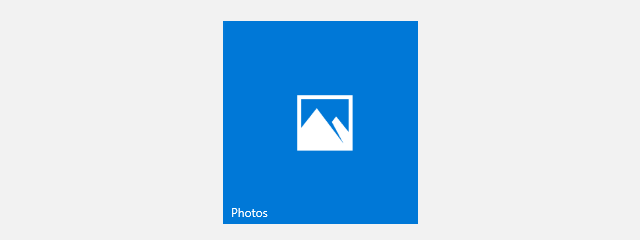
WinL'app Dows 10 Photos è in realtà un'applicazione integrata su qualsiasi Windows PC ma è considerata sottovalutata poiché non tutti gli utenti sono a conoscenza delle funzionalità di questa app: unione, ritaglio, rotazione di video e altro ancora.
Poiché è già preinstallato, installare un'altra app sul tuo PC non sarebbe un problema. Quindi, se sei un utente che odia le seccature di installare app, puoi controllare come unire file MP4 su Windows 10 usando questo.
Passaggio 1. Usando il tuo Windows 10 PC, devi prima avviare l'app Foto. Ci saranno due opzioni visualizzate: "Video Editor" o "Nuovo video". Per iniziare un nuovo progetto, devi selezionare l'opzione "Nuovo video".
Passo 2. Ora puoi iniziare a importare il video spuntando il pulsante "+" che vedrai immediatamente nella parte superiore dello schermo. Se desideri aggiungere video dal Web, puoi farlo. Naturalmente, puoi anche importare video salvati sul tuo PC.
Passaggio 3. Puoi riorganizzare tutti i clip importati trascinandoli. In questa sezione, puoi anche fare l'editing che desideri fare. L'aggiunta di effetti e persino di testi può essere eseguita qui.
Fase 4. Una volta soddisfatto, puoi semplicemente spuntare "Termina video" che si trova sulla barra dei menu. Ci saranno opzioni per la qualità del video, seleziona quella che preferisci. Dopo averlo fatto, spunta il pulsante "Esporta". Infine, hai appena unito i file MP4 su Windov'è 10!

Se pensi che usare l'app Foto non faccia al caso tuo, puoi semplicemente fare riferimento a questa procedura da discutere poiché puoi anche usare Windows Media Player per unire i file MP4 su WinDossi 10.
Ecco i passaggi da seguire.
Passaggio 1. Oltre ad avere il Windows Media Player sul tuo Windows 10 PC, devi avere il Winanche l'app dows Media video clip joiner. Installala e poi riavvia il PC.
Passaggio 2. Eseguire il Windows Media video clip joiner. Una volta aperto, vai al pulsante "File", quindi scegli "Aggiungi file" per selezionare un video.
Passaggio 3. Puoi nominare i video come desideri e quindi spuntare il pulsante "Combina" per metterli insieme.
Passaggio 4. Ora, tutto ciò che devi fare è aprire il tuo Windows Media Player. Quindi, fai clic su "File", "Aggiungi file" per riprodurre i video appena uniti.

Se non ti piace Windows Media Player, puoi anche provare a usare VLC Media Player per unire i file MP4 su Windows 10. Devi solo prendere nota che durante l'utilizzo di VLC Media Player, i formati delle clip da unire o unire devono essere tutti gli stessi.
Ecco come puoi unire i file MP4 su Windows 10 utilizzando VLC.
Passo 1. Apri il tuo lettore multimediale VLC. Vedrai il pulsante "Media" nella parte superiore dello schermo. Ci sarebbero opzioni visualizzate. Da lì, scegli il pulsante "Apri più file...".
Passo 2. Vedrai anche il menu "File". Spuntare il pulsante "Aggiungi" per importare i file MP4.
Passaggio 3. Ora devi andare al pulsante "Riproduci". Dal menu a tendina che vedrai, scegli “Converti. VLC ti chiederà dove vuoi salvare il file unito.
Dopo aver eseguito i tre passaggi precedenti, puoi individuare il video unito nella posizione inizialmente impostata.
Finalmente, ora sai come unire i file MP4 su Windows 10 utilizzando le app gratuite che potrebbero essere già preinstallate sul tuo PC.
Tuttavia, se desideri utilizzare un'app che ha molti vantaggi ed è professionale quando si tratta di editing video, presenteremo il miglior software per te nella parte successiva di questo articolo.
Ci sono molti strumenti che possono aiutarti a unire file MP4 su Windows 10. Ma se stai cercando il meglio, allora devi provare come DumpMedia Video Converter ti aiuterebbe. È vero che diverse app possono eseguire la fusione dei tuoi clip MP4, ma solo poche possono darti più vantaggi.
Per dare una panoramica del DumpMedia Video Converter, abbiamo scritto questi punti importanti.
Per utilizzare il DumpMedia Convertitore video per unire file MP4 su Windows 10, devi avere questo DumpMedia Video Converter installato prima sul tuo PC. Puoi vedere tutte le cose di cui hai bisogno per procedere con l'installazione dopo l'accesso DumpMediail sito ufficiale di. Quindi, una volta che l'app è pronta, inizia a caricare quei file MP4 da unire.

Poiché l'app supporta diversi formati di output, devi scegliere quello che preferisci. Durante questo passaggio, puoi fare ciò che vuoi quando si tratta di modificare le clip. L'app ha un'interfaccia molto semplice che ti consente di vedere tutte le cose che potresti voler fare. Si consiglia anche l'impostazione della cartella in cui verrà salvato il file video unito/convertito in modo da facilitare l'accesso.

Per scaricare il video unito, devi solo selezionare il pulsante "Converti". Se desideri visualizzare una panoramica, puoi passare con il mouse sulla sezione "Progetti recenti" dell'app.

Così semplice, puoi unire i tuoi file MP4 sul tuo PC! Inoltre, sei stato anche in grado di personalizzare il nuovo video, salvarlo in un altro formato di file e migliorarlo ulteriormente utilizzando il DumpMedia Convertitore video!
Suggerimento bonus: se vuoi sapere come fare converti i tuoi DVD in formato MP4, puoi fare riferimento a un'altra guida.
Ecco alcune domande frequenti su "Unisci file MP4" e, naturalmente, le risposte.
A: Ora, cosa succederebbe se invece di Windows 10, stai usando un PC Mac? Come uniresti i tuoi file MP4 allora? Bene, ci sono anche strumenti gratuiti che un utente Mac può usare per unire i file MP4 che ha. Possono usare sia QuickTime Player che l'app iMovie.
A: Se desideri provare a unire file MP4 tramite il metodo online, ovviamente, fallo anche tu! Ci sono diversi strumenti online e questo include "Clideo". Prima di utilizzare un sito Web online e gratuito, è sempre consigliabile controllare alcune recensioni in quanto potrebbe rappresentare un pericolo quando si tratta di sicurezza e privacy. Potrebbe anche esserci il rischio di incontrare virus che potrebbero danneggiare il tuo PC in seguito.
Usare strumenti online e gratuiti è così facile. Usando “Clideo” come riferimento, puoi iniziare semplicemente caricando i file sul sito (molti file possono essere caricati). Successivamente, puoi scegliere le impostazioni di output o persino regolare l'ordine delle clip nel modo desiderato, quindi selezionare il pulsante "Unisci". Per salvare, devi solo spuntare il pulsante "Download". Questo dovrebbe essere visto immediatamente una volta terminata l'elaborazione.
Se desideri provare a unire file MP4 usando il tuo iPhone, c'è anche un modo. L'app iMovie funziona perfettamente su iPhone. Se non lo hai ancora, semplicemente andando su Apple Store, puoi farlo scaricare e installare.
L'app iMovie ha anche diverse funzionalità che puoi utilizzare durante l'editing video come l'aggiunta di effetti video, sottotitoli, modifica, ritaglio, divisione dei video e molto altro.
Se hai un dispositivo Android, puoi avere "Kinemaster" come partner durante l'editing video. La cosa buona è che puoi usarlo gratuitamente dopo aver scaricato l'app dal Google Play Store. Ci sono molte funzionalità che puoi utilizzare usando "Kinemaster". Una volta installato e avviato, vedrai nuove opzioni sullo schermo. Devi solo scegliere l'opzione "Unisci video" e tutto dovrebbe essere a posto!
Ora che hai raggiunto la fine di questo post, speriamo che tu abbia imparato molto su come unire file MP4 su Windows 10! Abbiamo aggiunto alcune note anche nella sezione FAQ nel caso in cui ti stessi chiedendo come sarebbe possibile unire i dati se utilizzi altri dispositivi, come Mac, iPhone o un dispositivo Android.
